Come incorporare video in WordPress [modi rapidi e semplici]
Pubblicato: 2023-12-13Stai cercando di migliorare il tuo sito WordPress con contenuti video accattivanti?
Incorporare video in WordPress può aumentare significativamente il coinvolgimento degli utenti e offrire un'esperienza migliore ai tuoi visitatori. Inoltre, può anche avere un impatto sull’ottimizzazione dei motori di ricerca (SEO).
In questo articolo esploreremo diversi modi per incorporare video nei post e nelle pagine di WordPress.
Immergiamoci!
Dovresti caricare i video direttamente su WordPress?
Bene, puoi, ma ti sconsigliamo di farlo.
Ecco alcuni motivi per cui riteniamo che non dovresti caricare un video direttamente sul tuo sito web.
- Aumento del carico del server: i video sono in genere file di grandi dimensioni. Caricarli direttamente sul tuo sito WordPress consuma considerevoli risorse del server. Ciò potrebbe causare un caricamento lento del tuo sito web, soprattutto se utilizzi un piano di hosting condiviso in cui le risorse sono limitate e condivise tra più siti web.
- Consumo di larghezza di banda: ogni volta che un visitatore guarda un video sul tuo sito, consuma larghezza di banda. Se il tuo piano di hosting prevede limiti di larghezza di banda, potresti rapidamente superare la tua allocazione. Di conseguenza, ciò comporta costi aggiuntivi o addirittura un sito Web temporaneamente disabilitato.
- Esperienza utente scadente: l'hosting di video sul tuo server comporta tempi di caricamento più lunghi e problemi di buffering, soprattutto per gli utenti con connessioni Internet più lente. Ciò può frustrare i visitatori e aumentare la probabilità che abbandonino il tuo sito.
- Qualità e compatibilità video limitate: quando carichi video direttamente su WordPress, sei responsabile di assicurarti che siano in un formato compatibile con tutti i dispositivi e browser. Questo può essere tecnicamente impegnativo e richiedere molto tempo.
- Nessuna ottimizzazione per dispositivi diversi: le piattaforme di hosting video come YouTube e Vimeo regolano automaticamente la qualità del video in base al dispositivo dello spettatore e alla velocità di Internet. Quando ospiti tu stesso i video, perdi questa ottimizzazione, potenzialmente peggiorando l'esperienza di visualizzazione sui dispositivi mobili o per gli utenti con connessioni Internet più lente.
Per questi motivi, generalmente è meglio ospitare i tuoi video su una piattaforma di hosting video dedicata e poi incorporarli nel tuo sito WordPress.
Detto questo, diamo un'occhiata a come incorporare video in WordPress.
Come incorporare un video su WordPress
È facile incorporare un video nel tuo sito Web WordPress. Esamineremo i tre diversi modi per portare a termine il lavoro.
Sono:
1) Aggiungere video in WordPress utilizzando l'editor a blocchi
WordPress è un popolare sistema di gestione dei contenuti (CMS). Esistono diversi modi per incorporare un video nelle pagine o nei post di WordPress. Inoltre, supporta anche numerosi fornitori di servizi video, come YouTube e Vimeo.
Puoi semplicemente inserire l'URL del video nel blocco appropriato e WordPress lo incorporerà automaticamente.
In questa sezione, esamineremo diversi modi attraverso i quali puoi incorporare video in WordPress.
1) Incollatura diretta
In questo modo, inserisci semplicemente l'URL del video nell'editor della pagina.
Ad esempio, puoi copiare l'URL del video YouTube che desideri incorporare.
Successivamente, apri la pagina WordPress o il post in cui desideri incorporare il video e incolla semplicemente l'URL nell'area del contenuto.
Una volta incollato l'URL del video, WordPress recupererà il codice di incorporamento e mostrerà il video di YouTube all'interno dell'editor di contenuti.
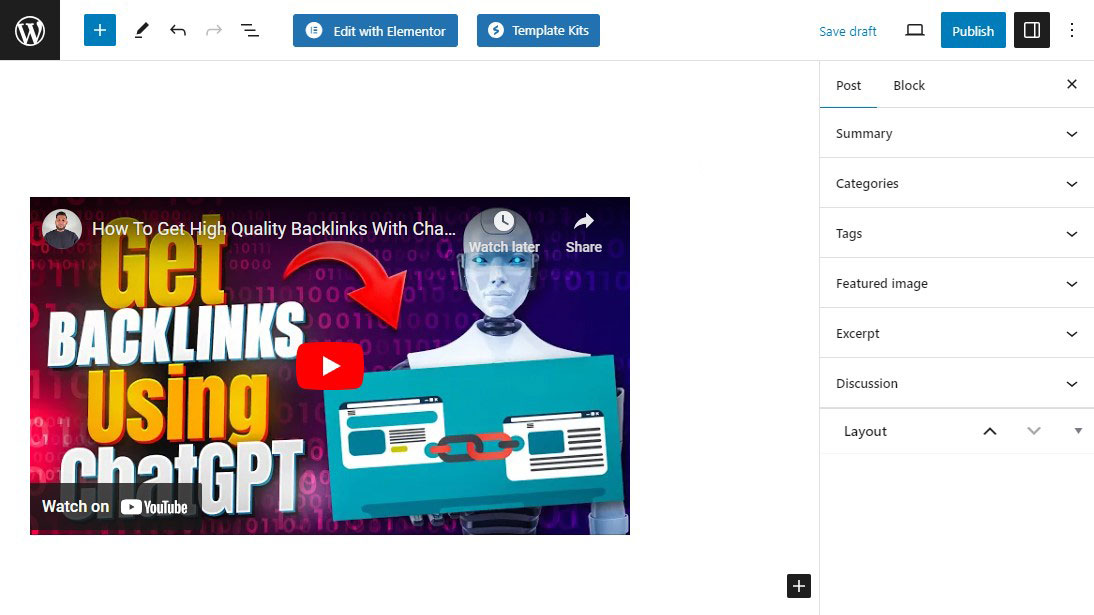
Ora puoi salvare il tuo post per vedere il video incorporato nel tuo post live.
WordPress può gestire gli incorporamenti automatici solo per i fornitori di video elencati nella lista bianca. Per altri siti Web, dovrai comunque ottenere il codice di incorporamento e inserirlo nel post del tuo blog.
Ecco un elenco di fornitori di video nella lista bianca per gli incorporamenti automatici in WordPress:
- Anteprime istantanee di Amazon Kindle
- Animoto
- Cloudup
- Movimento quotidiano
- Flickr
- TED
- Tic toc
- Tumblr
- VideoPress
- Vimeo
- WordPress.tv
- Youtube
Se desideri aggiungere un video da un sito web non presente in questo elenco, avrai bisogno del codice di incorporamento HTML completo del video.
Copia semplicemente il codice HTML fornito dal sito Web dei video e incollalo nel blocco HTML nell'editor.
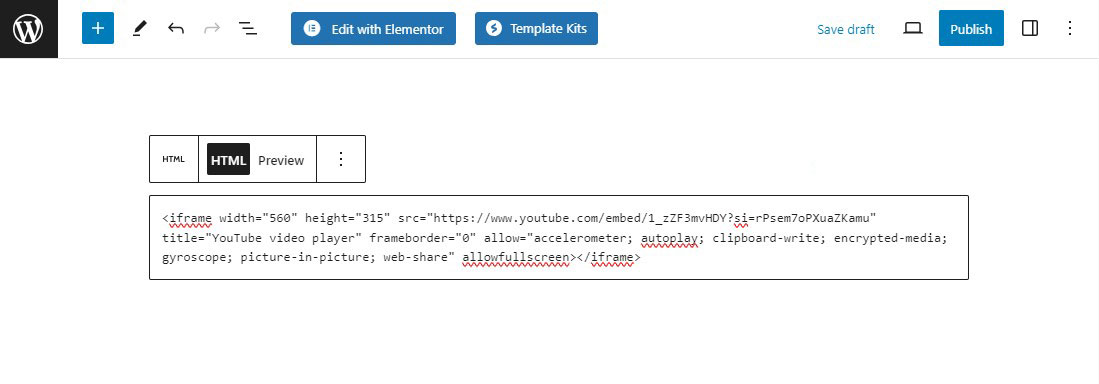
Questo inserisce il video nel tuo post o nella tua pagina.
2) Blocco WordPress
Se il video non si incorpora automaticamente, puoi utilizzare un blocco WordPress.
Basta fare clic sull'icona + per aggiungere un nuovo blocco e scegliere il blocco collegato al tuo fornitore di servizi video. In questo caso, stiamo andando con YouTube.
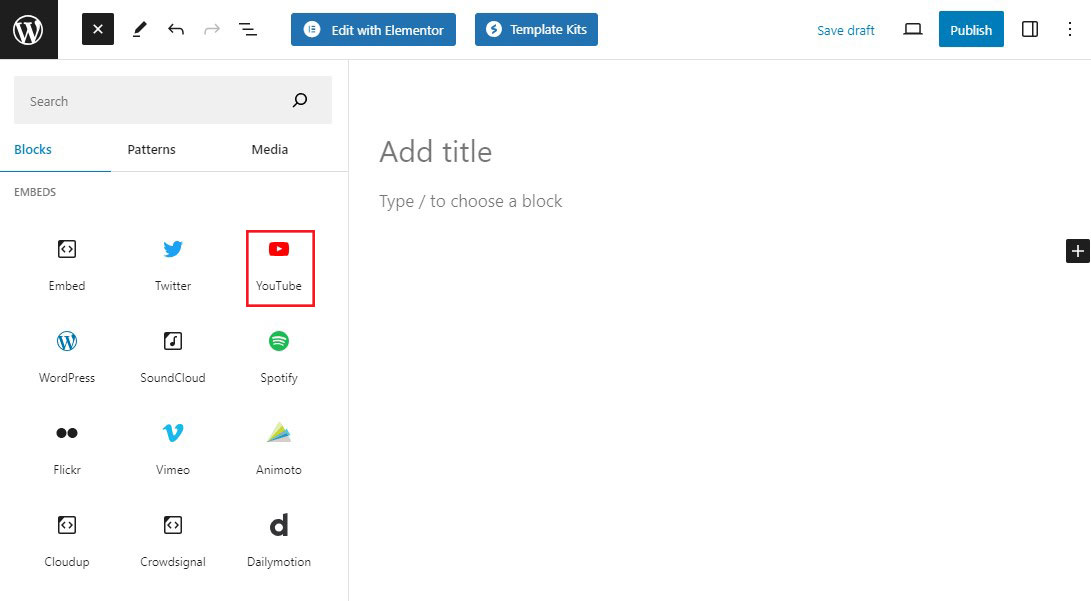
Questo aprirà il blocco YouTube. Ora incolla il collegamento nel campo di input per incorporare il video.
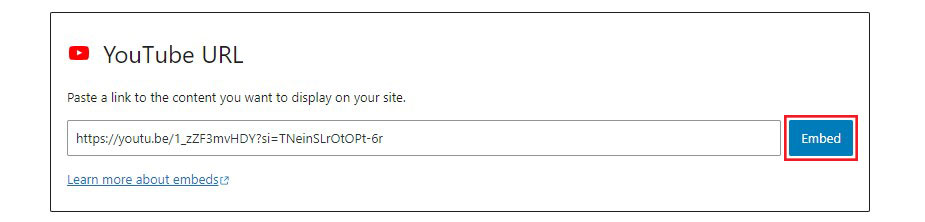
Quindi fare clic su Incorpora .
3) Blocco video
Se il tuo video è ospitato da un provider per il quale WordPress non ha un blocco, questo sarà utile.
Basta fare clic sull'icona + per aggiungere un nuovo blocco e selezionare il blocco video.
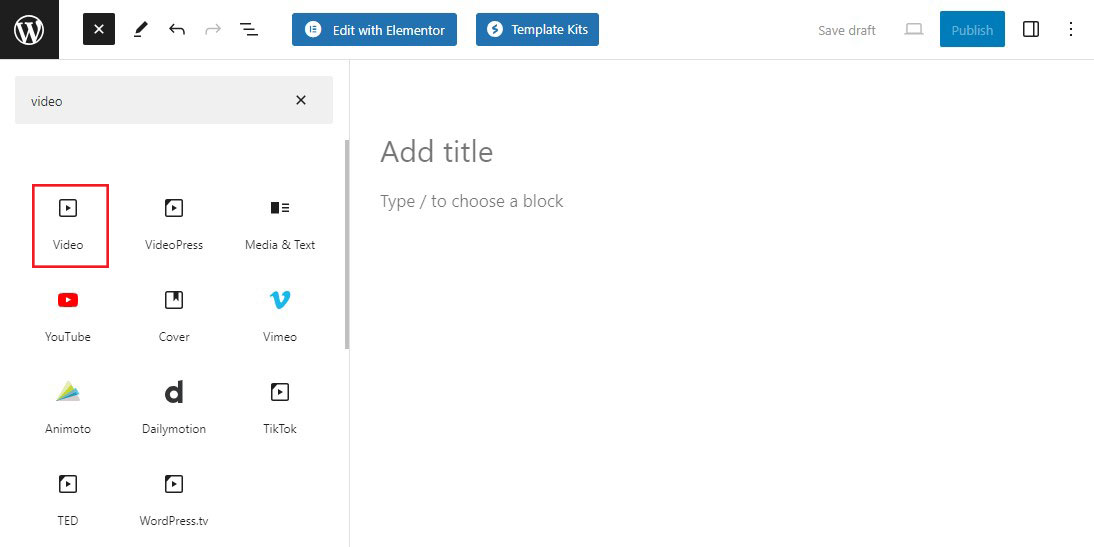
Ora, fai clic sul collegamento Inserisci da URL e incolla l'URL del video.
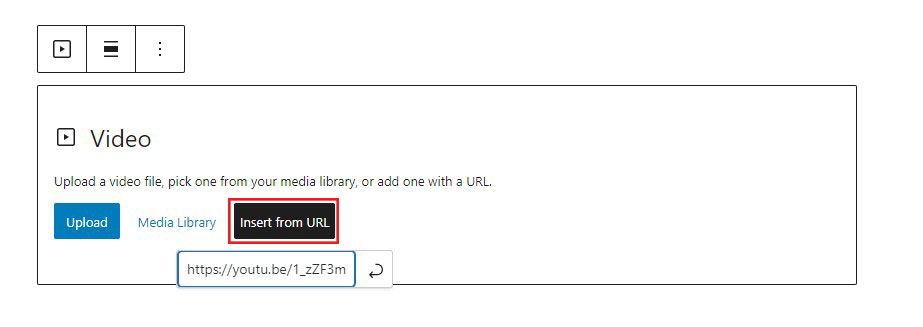
Una volta terminato, premi l' icona Invio per incorporare il video nel tuo post o nelle tue pagine.

2) Incorporamento di video in WordPress utilizzando il vecchio editor classico
Se utilizzi l'editor classico di WordPress, puoi aggiungere i video allo stesso modo dell'editor a blocchi.
Copia il codice di incorporamento del video dal video che desideri incorporare.
Quindi, vai all'editor classico e fai clic sulla scheda Testo nell'angolo in alto a destra dell'editor di WordPress.
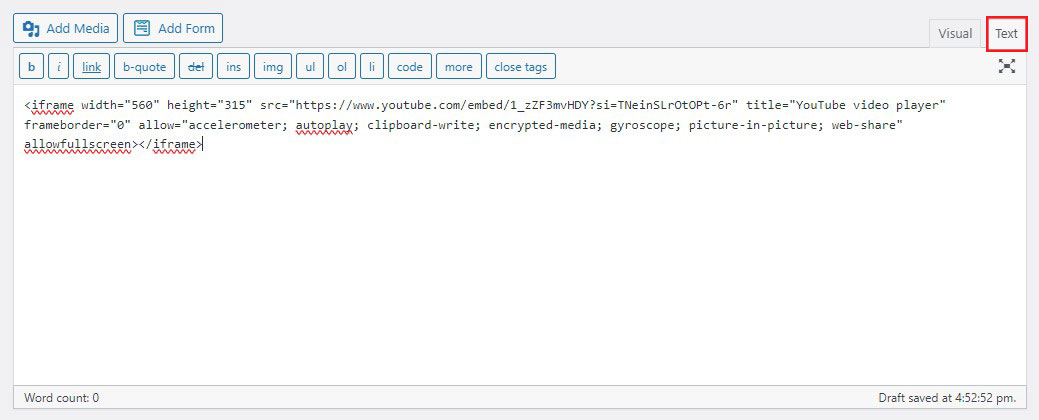
Incolla il codice di incorporamento del video. Ora, fai clic sulla scheda Visiva per vedere un'anteprima del video.
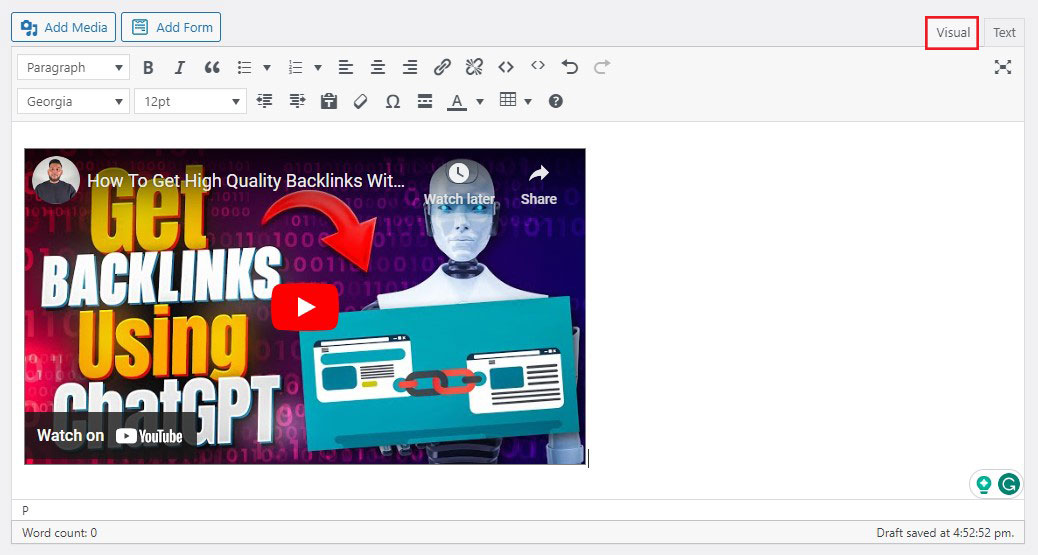
3) Incorpora video utilizzando i plugin WordPress
Oltre ai metodi predefiniti per incorporare video in WordPress, esistono molti plugin che offrono funzionalità avanzate. Se prevedi di utilizzare i video regolarmente o desideri maggiori opzioni di personalizzazione, vale la pena considerare i seguenti strumenti.
1) Presto Giocatore
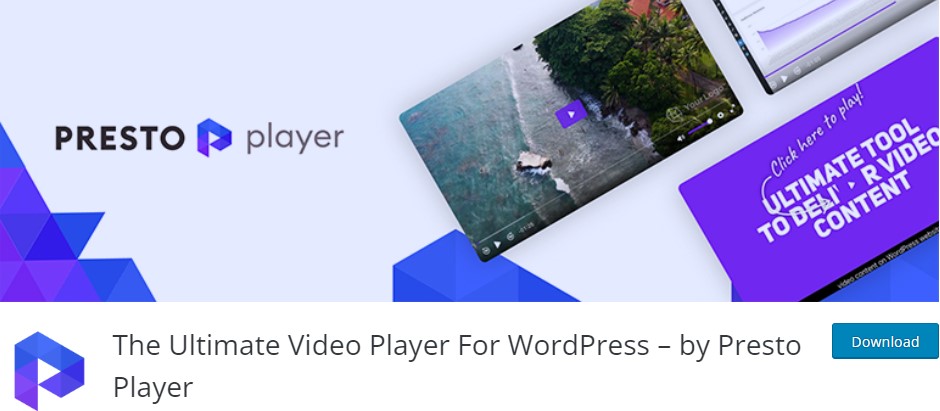
Presto Player è un plug-in per lettore video che può portare i video dei siti Web a un livello completamente nuovo. Può riprodurre video da diverse fonti e dispone di un lettore audio e video intuitivo che puoi gestire completamente.
Presto Player supporta capitoli video, attivazione e-mail, inviti all'azione e Google Analytics e si integra con i più diffusi plug-in LMS e piattaforme di email marketing.
2) Incorporamento video reattivo avanzato
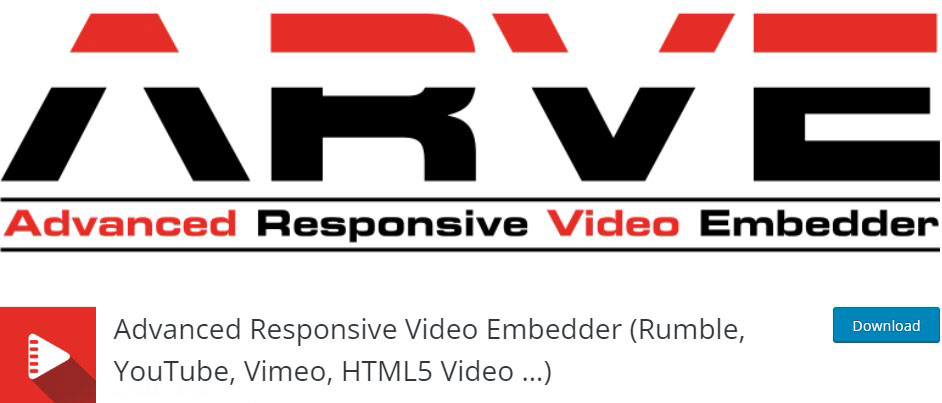
ARVE è uno dei migliori plugin per incorporare video WordPress. Offre diverse funzionalità utili pur essendo relativamente facile da usare. Innanzitutto, ARVE rende reattivi tutti i tuoi video WordPress, migliorandone la funzionalità sui dispositivi mobili.
Fornisce inoltre opzioni aggiuntive per titoli, descrizioni e metadati dei video, che possono aiutare con la SEO.
Inoltre, ARVE supporta quasi tutti gli host video, semplificando l'acquisizione e l'incorporamento di video da qualsiasi punto di Internet.
Questo plugin include anche il supporto per shortcode, CSS e l'opzione per impostare l'allineamento del video e le larghezze massime.
3) Pacchetto video
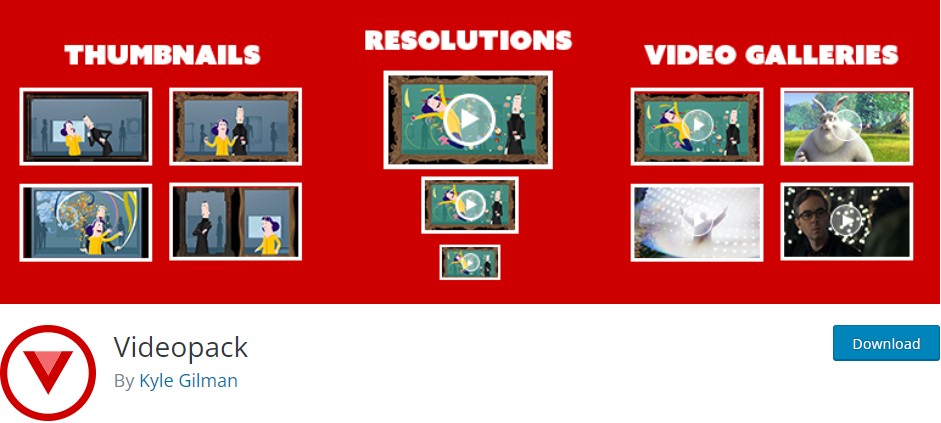
Questo plugin WordPress gratuito è utile per convertire il tuo sito web in uno basato su video. Puoi utilizzare questo plug-in per accedere a vari lettori video, inclusi Video.js, Mediaelement.js, JW Player 6 e Adobe Strobe Media Playback Flash Player.
Indipendentemente dal lettore che utilizzi, i video verranno ridimensionati per adattarsi perfettamente allo stile del tuo sito web. Questo plugin creerà anche la miniatura del video.
4) Incorpora Plus
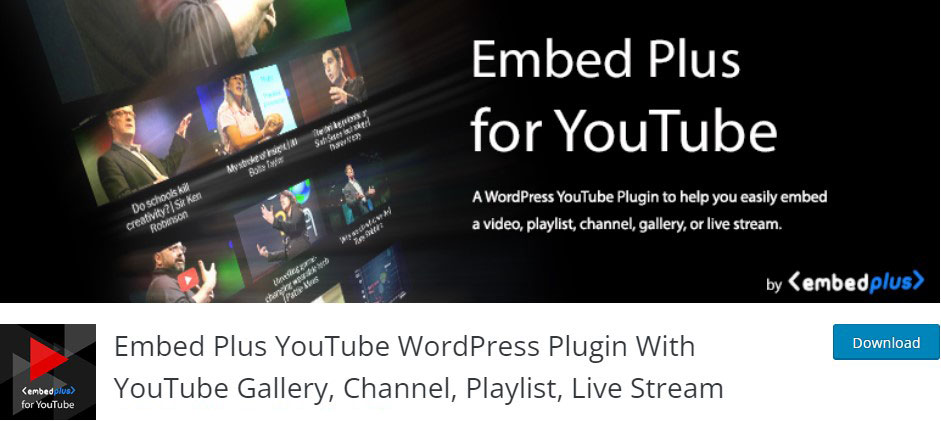
EmbedPlus è uno dei plugin per incorporare video YouTube di WordPress più efficaci. Può creare facilmente gallerie video di YouTube e importare la tua playlist di YouTube sul tuo sito web.
EmbedPlus offre diversi layout di galleria che è possibile utilizzare. Il plugin è anche compatibile con i page builder più popolari, tra cui Elementor, Visual Composer, Beaver Builder e SiteOrigin.
Come incorporare video nei widget della barra laterale di WordPress
Puoi incorporare video nei widget della barra laterale di WordPress come se li incorporassi in un post o in una pagina di WordPress.
Vai semplicemente su Aspetto »Widget dall'area di amministrazione di WordPress e seleziona i widget in cui desideri mostrare il tuo video. Quindi fare clic sull'icona + per aggiungere un nuovo blocco.
Successivamente, cerca il video nel campo di ricerca.
Quindi, seleziona il tipo di video che desideri includere facendo clic sul blocco.
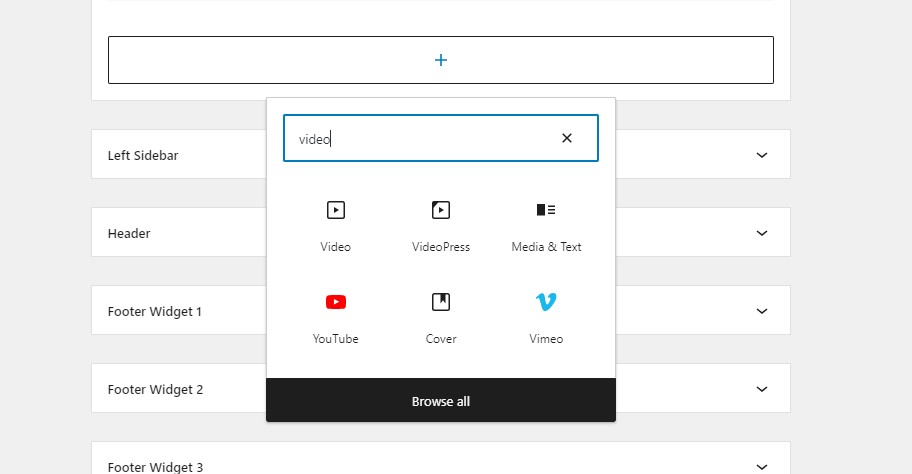
Quindi, inserisci l'URL del tuo video nella casella e fai clic sul pulsante Incorpora e verrà automaticamente aggiunto all'area del widget.
Una volta terminato, fai clic sul pulsante Aggiorna e il widget video apparirà sul tuo sito WordPress.

Ora visita il tuo sito web per vedere il video in diretta.
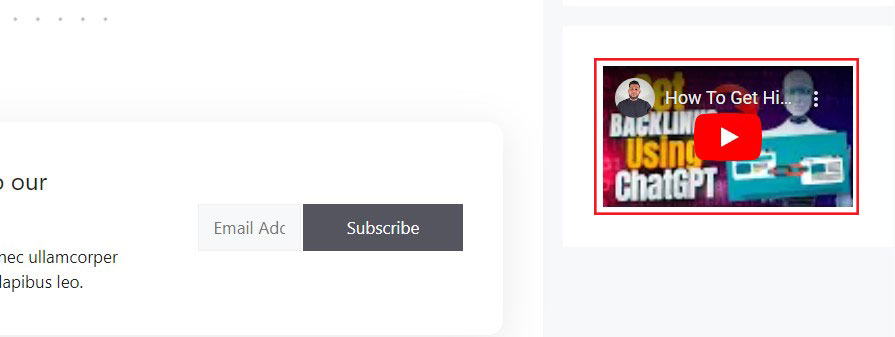
Considerazioni finali sull'incorporamento di un video in WordPress
I video possono aiutarti ad aumentare il coinvolgimento e le conversioni sul tuo sito. Per fortuna, ora che hai letto questo articolo, puoi vedere che incorporare video in WordPress è abbastanza semplice.
Come abbiamo mostrato in questo articolo, ci sono vari modi per farlo, incluso l'utilizzo sia dell'editor a blocchi che dell'editor tradizionale, nonché di un plugin o di un widget. Tutti questi modi ti permetteranno di incorporare video nei tuoi post o pagine WordPress.
Speriamo che questo articolo ti abbia aiutato a imparare come incorporare facilmente video in WordPress.
Per ulteriori informazioni, consulta queste altre risorse utili:
- Come modificare il piè di pagina in WordPress [Guida per principianti]
- Come duplicare una pagina in WordPress [modi semplici]
- Come cambiare i caratteri di WordPress [6 semplici modi]
Infine, seguici su Facebook e Twitter per rimanere aggiornato sugli ultimi articoli relativi a WordPress e ai blog.
